Cara Memperbaiki Steam Error Codes 16 dan 80 di Windows 11/10
Panduan ini menunjukkan kepada Anda beberapa metode kerja untuk memperbaiki kode kesalahan Steam 16 dan 80(Steam error codes 16 and 80) . Steam adalah platform game populer untuk penggemar game di seluruh dunia. Dalam kebanyakan kasus, Anda mengalami pengalaman bermain game yang bebas repot dan bebas kesalahan di Steam . Namun, sering kali pengguna mengalami kesalahan yang menghentikan pengalaman bermain game mereka. Dua dari kesalahan tersebut adalah kode kesalahan 16 dan 80. Jika Anda menghadapi salah satu kesalahan ini di Steam , tidak perlu mencari lagi. Posting ini akan membantu Anda cara mengatasi kesalahan ini pada PC Windows . Pada artikel ini, kami akan membuat daftar beberapa solusi kerja yang membantu Anda menghilangkan kesalahan Steam 16 dan 80. Mari kita periksa.
Apa itu Steam Error Code 16?
Kode error 16 pada Steam adalah error runtime yang terjadi saat Steam crash atau gagal dijalankan. Ini pada dasarnya mencegah membuka permainan. Saat dipicu, kode kesalahan Steam 18 meminta pesan kesalahan berikut:
Steam Client failed to process the operation:
Steam error code 16
Steam error message: Timeout – operation timed out
Sekarang, bagaimana Anda bisa memperbaiki kesalahan 16 di Steam? Kita akan mengetahuinya nanti di postingan ini. Tetapi sebelum itu, mari kita cari tahu apa yang menyebabkan kesalahan 16 di Steam untuk memahami perbaikannya dengan lebih baik.
Apa yang menyebabkan kode kesalahan Steam 16?
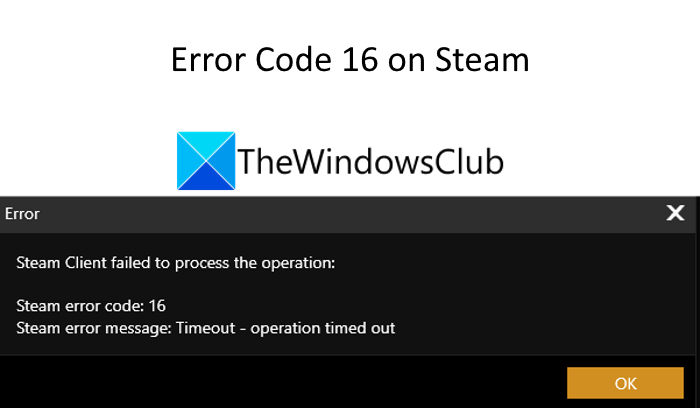
Mungkin ada beberapa alasan berbeda yang memicu kode kesalahan 16 di Steam. Setelah menganalisis beberapa laporan, berikut adalah beberapa kemungkinan penyebab kesalahan ini:
- Ini dapat disebabkan jika beberapa program yang tidak kompatibel atau bertentangan berjalan di latar belakang.
- Anda juga dapat mengalaminya karena driver grafis yang sudah ketinggalan zaman.
- Masalah memori rendah dapat menjadi alasan lain untuk kesalahan Steam ini.(Steam)
- Ini juga dapat disebabkan karena masalah koneksi jaringan.
Jika Anda menghadapi kode kesalahan Steam 16, posting ini akan membantu Anda menemukan solusi yang sesuai untuk memperbaiki masalah tersebut. Mari kita periksa perbaikannya sekarang!
Bagaimana Memperbaiki Steam Error Code 16?
Untuk memperbaiki kode kesalahan 16 di Steam, berikut adalah metode kerja yang harus Anda coba:
- Tutup semua program yang bertentangan.
- Periksa koneksi internet Anda.
- Perbarui driver grafis Anda.
- Perbarui Uap.
- Instal ulang Perpustakaan Runtime.
- Coba jalankan pembersihan disk.
Mari kita bahas cara-cara di atas secara detail!
1] Tutup semua program yang bertentangan
Anda dapat mencoba menutup semua program yang bentrok untuk menyelesaikan masalah. Seperti yang dibahas sebelumnya bahwa beberapa program yang berjalan dapat menyebabkan kesalahan 16 di Steam, ini mungkin memungkinkan Anda untuk memperbaiki masalah tersebut. Cukup buka Pengelola Tugas(open the Task Manager) , pilih program yang sedang berjalan dari tab Proses(Processes) , lalu klik tombol Akhiri Tugas(Task) untuk menutupnya. Lakukan hal yang sama untuk semua program yang saling bertentangan satu per satu.
Setelah Anda mengidentifikasi program persis yang bertentangan dengan Steam , Anda dapat mencoba memecahkan masalah, memperbarui, atau menginstal ulang perangkat lunak.
2] Periksa koneksi internet Anda
Periksa koneksi jaringan Anda karena masalah ini mungkin timbul karena masalah jaringan. Pastikan Anda terhubung ke koneksi internet yang stabil dan kuat untuk menghindari kerumitan.
Lihat: (See:) Perbaiki Steam Error Code 105, Tidak dapat terhubung ke server(Fix Steam Error Code 105, Unable to connect to the server)
3] Perbarui driver grafis Anda
Jika Anda menggunakan driver grafis yang kedaluwarsa, itu dapat menyebabkan kesalahan Steam 16. Jika skenario ini berlaku untuk Anda, Anda harus mempertimbangkan untuk memperbarui driver grafis Anda(updating your graphics drivers) . Lihat apakah ini memperbaiki masalah untuk Anda.
4] Perbarui Uap
Jika Anda menggunakan Steam(Steam) versi lama , pertimbangkan untuk memperbarui Steam . Periksa(Check) pembaruan apa pun yang tersedia untuk Steam di situs web resminya, lalu perbarui programnya. Ini mungkin membantu Anda menyelesaikan masalah.
Baca: (Read:) Terjadi kesalahan saat menginstal atau memperbarui game Steam(An error occurred while installing or updating the Steam game)
5] Instal Ulang Perpustakaan Runtime
Jika Microsoft Visual C++ tidak diinstal dengan benar atau ada beberapa file rusak yang terkait dengannya, itu dapat menyebabkan kesalahan 16 pada Steam. Jadi, uninstall Microsoft Visual C++ Redistributable Package lalu coba reinstalling Microsoft Visual C++ . Lihat apakah ini berhasil untuk Anda.
6] Coba jalankan Pembersihan disk
Anda juga dapat mencoba menghapus file yang tidak perlu dari sistem Anda untuk mengosongkan beberapa ruang. Ini akan membersihkan cache dan file-file sementara yang mungkin bertentangan dengan Steam . Oleh karena itu(Hence) , menjalankan pembersihan disk(running a disk cleanup) dapat membantu Anda mengatasi masalah tersebut.
Lihat: (See:) Memperbaiki kesalahan komponen Layanan Steam di Windows(Fix Steam Service component error on Windows)
Apa itu kode kesalahan 80 Steam?
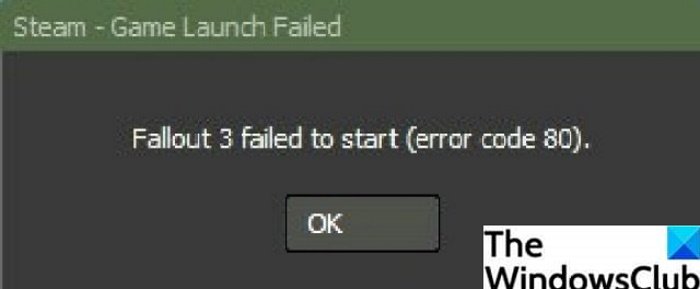
Kode kesalahan 80 Steam terjadi saat Anda mencoba meluncurkan game Steam . Ini meminta pesan kesalahan serupa seperti di bawah ini ketika ditemui:
Fallout 3 failed to start (error code 80)
Ini mencegah Anda bermain game seperti biasa. Sekarang, jika Anda menghadapi kesalahan ini di Steam , jangan berpikir Anda sendirian. Beberapa pengguna telah melaporkan mengalami kesalahan yang sama. Anda dapat memperbaiki masalah ini dengan mengikuti beberapa metode pemecahan masalah. Mari kita periksa solusi kerja yang memungkinkan Anda untuk memperbaiki kode kesalahan 80 di Steam .
Bagaimana cara memperbaiki kode kesalahan 80 di Steam?
Berikut adalah perbaikan yang dapat Anda coba untuk mengatasi kesalahan 80 di Steam:
- Verifikasi integritas File Game.
- Periksa Izin Folder Steam.
- Periksa apakah ada beberapa konflik perangkat lunak.
- Perbarui driver grafis.
- Memecahkan masalah di Clean Boot State.
Mari kita uraikan perbaikan di atas sekarang!
1] Verifikasi integritas File Game
Jika ada file game Steam yang rusak dan itulah yang menyebabkan kesalahan 80, Anda dapat mencoba memverifikasi integritas file game. Ini pada dasarnya akan memeriksa dan membandingkan file dan menggantinya dengan file terbaru dari server Steam . Jika ada file yang tidak lengkap atau hilang, metode ini akan mengembalikan file game tanpa kerusakan. Beberapa pengguna dapat menyelesaikan masalah menggunakan metode ini.
Berikut adalah langkah-langkah untuk memverifikasi integritas file game di Steam:
Pertama, klik kanan pada klien Steam dan gunakan (Steam)Run as administrator untuk meluncurkannya dengan hak istimewa admin. Sekarang, buka tab Library dan klik kanan pada game yang memunculkan error 80.

Selanjutnya, tekan opsi Properties dari menu konteks.
Kemudian, navigasikan ke tab File Lokal(Local Files) dan di sana Anda akan melihat opsi yang mengatakan Verifikasi Integritas File Game(Verify Integrity of Game Files) , klik di atasnya.

Steam sekarang akan memeriksa integritas file game Anda untuk beberapa waktu dan mengganti file game.
Ketika proses selesai, buka Task Manager(open Task Manager) dan akhiri semua tugas terkait Steam satu per satu. Terakhir, Anda dapat memulai ulang Steam dengan hak istimewa administrator dan melihat apakah kesalahan telah diperbaiki.
Jika ini tidak membantu Anda, coba beberapa metode lain untuk memperbaiki masalah.
Lihat: (See:) Cara memperbaiki Steam Error E502 L3 di PC Windows(How to fix Steam Error E502 L3 on Windows PC)
2] Periksa Izin Folder Steam
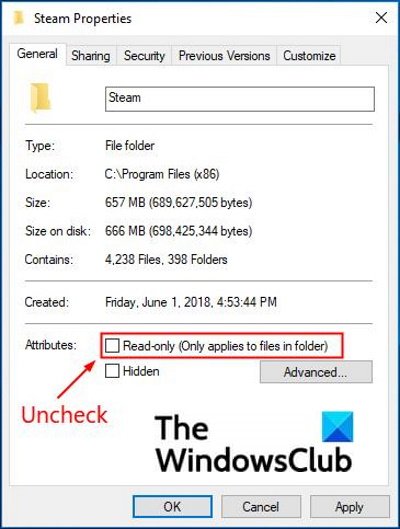
Sebuah program membutuhkan izin baca dan tulis agar berfungsi dengan baik. Jika Steam tidak memiliki izin Tulis(Write) yang diperlukan , Anda mungkin mengalami kesalahan ini. Jadi, periksa izin untuk folder Steam dan ubah pengaturan jika hanya pengaturan Baca-saja yang diterapkan. Berikut adalah langkah-langkah yang dapat Anda ikuti untuk itu:
- Pertama, Anda harus mengakhiri semua tugas dan proses terkait Steam yang berjalan di PC Anda. Cukup(Simply) luncurkan Task Manager dan kemudian gunakan opsi End Task untuk menutup proses satu per satu.
- Sekarang, buka File Explorer(open the File Explorer) dan cari folder Steam . Secara default, Anda akan menemukan Steam di lokasi C:\Program Files (x86) .
- Selanjutnya, klik kanan pada folder Steam dan tekan tombol (Steam)Properties .
- Setelah itu, buka tab General dan hapus centang pada opsi (General)Read-only .
- Luncurkan kembali klien Steam dengan hak istimewa administrator.
Terkait: (Related:) Cara mengatur ulang izin File & Folder ke default di Windows(How to reset File & Folder permissions to default in Windows)
3] Periksa(Check) apakah ada beberapa konflik perangkat lunak
Beberapa konflik perangkat lunak juga dapat menyebabkan kesalahan 80 di Steam . Jadi, coba tutup program latar belakang yang mungkin bertentangan dengan klien Steam dan lihat apakah masalah telah diperbaiki atau tidak.
4] Perbarui driver grafis Anda
Anda mungkin tidak dapat meluncurkan game Steam karena driver grafis lama dan usang dan akhirnya mendapatkan kesalahan 80. Jadi, perbarui semua driver grafis Anda dan luncurkan kembali klien Steam dan lihat apakah masalahnya hilang atau tidak.
Tip: Perangkat Lunak Pembaruan Driver gratis terbaik untuk Windows(Best free Driver Update Software for Windows)
5] Pemecahan Masalah dalam Kondisi Boot Bersih
Menjalankan PC Anda dengan set driver dan aplikasi minimal dapat membantu Anda menghilangkan kesalahan Steam ini. (Steam)Jadi, Anda dapat mencoba memecahkan masalah kesalahan ini dalam keadaan boot bersih. Jadi, lakukan boot bersih(perform a clean boot) dan lihat apakah masalah telah diperbaiki. Ini akan melawan konflik perangkat lunak jika ada.
Lihat: (See:) Cara memperbaiki Steam Error Code 83 di PC Windows(How to fix Steam Error Code 83 on Windows PC)
Apa itu kode kesalahan 118 di Steam?
Kesalahan 118 pada Steam terjadi ketika klien Steam tidak dapat terhubung ke server. Hal pertama untuk memperbaiki masalah ini adalah me-restart router Anda dan kemudian memeriksa apakah masalahnya hilang. Ada beberapa metode lagi yang dapat Anda coba untuk mengatasi kesalahan ini seperti Aktifkan (Enable) Steam melalui Firewall , Nonaktifkan(Disable) semua aplikasi pihak ketiga, dll. Anda dapat memeriksa semua perbaikan yang memungkinkan Anda untuk menyelesaikan kode kesalahan 118 dalam panduan ini(resolve error code 118 in this guide) .
Bagaimana cara memperbaiki kesalahan fatal Steam Steam harus online untuk memperbarui?
Untuk memperbaiki kesalahan fatal Steam(Steam fatal error) – Steam harus online untuk memperbarui kesalahan, Anda dapat mencoba menonaktifkan antivirus atau firewall Anda, menjalankan Steam dalam mode kompatibilitas, dll. Anda juga dapat memeriksa posting tertaut untuk menyelesaikan kesalahan fatal Steam lainnya.(Steam)
Itu dia! Semoga artikel ini membantu Anda jika Anda menghadapi kesalahan 16 atau 80 di Steam.
Sekarang baca: (Now read: )
- Perbaiki kesalahan Steam Menginisialisasi atau Memperbarui Transaksi(Fix Steam error Initializing or Updating Transaction)
- Perbaiki folder perpustakaan Steam Baru harus menjadi kesalahan yang dapat ditulis.(Fix New Steam library folder must be writable error.)
Related posts
Cara Fix Steam Error Codes 53 dan 101 pada Windows PC
Fix Steam Error Codes 7 dan 130 pada Windows PC
Fix Invalid Depot Configuration Steam Error di Windows 10
Fix Steam Error Code 105, tidak dapat terhubung ke server
Fix Error 503, Service Unavailable - Steam
Fix Steam download terjebak pada 0 byte
Steam Error - Hilang Content Manifest error pada Windows 10
Fix Steam mengalami kesulitan menghubungkan ke server
Apa itu Steam Friend Codes and How untuk menggunakannya
Fix Ruang Disk Cukup - Steam error pada Windows 10
Kesalahan Fix Steam Service component pada Windows 10
Fix Roblox Error Codes 260 dan 273 pada PC Windows
Perbaiki Kesalahan File yang Diunduh yang Hilang di Steam
Perbaiki Kesalahan Terkunci File Konten Uap (2022)
Cara Memperbaiki Disk Write Error di Steam
Cara Fix Steam Tidak Games Download
Cara Fix Steam Too Many Login Failures dari Network Error
Folder Perpustakaan Fix New Steam Harus Dapat Ditulis Kesalahan
Cara Memperbaiki Steam Error Code 118 atau 138
Fix Error Code 16: Request Was ini diblokir oleh Security Rules
